この記事は最終更新日から1年以上が経過しています
- 投稿日:2024/04/08
- 更新日:2024/04/08
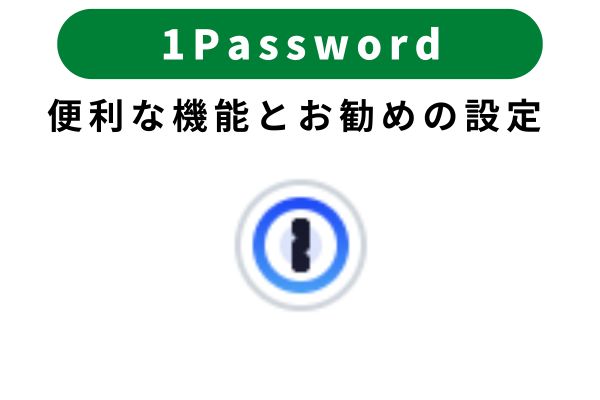
1Passwordは、iPhoneアプリを数年前から利用してました。アプリは初期設定のまま使用していますが、PC版はChrome拡張がお勧めです。
ログインが必要なサイトには、下記のような流れでアクセスすることが多いと思います。
1. サイトのURLをブックマークや検索からアクセス(ログイン画面が表示)
2. 1Passwordの情報でログイン情報を入力
1については、ブックマーク登録に手間がかかりますし、検索した結果を使う場合は、詐欺サイトの可能性もゼロではないので勧めできません。
2のログインでは、1PasswordやChromeに登録されている情報によって、
・ 候補を選択するだけでログイン情報が入力される(これがやりたいこと)
・ 候補が表示されず、1Passwordを起動して、検索してコピー&ペースト
・ Chromeが保存しているパスワードも表示されたりする
という感じに、動作がまちまちになっている方は多いのではないでしょうか。わたしも、「ログインのときだけだから」と思って放置していました。ログイン情報とセットでURLを登録して、1PasswordのChrome拡張機能を初期設定すれば、安全でスマートにサイトにアクセスすることができます。

続きは、リベシティにログインしてからお読みください







